Procedura ta służy do tworzenia otworów z użyciem kształtów i innych ustawień zdefiniowanych przez użytkownika.
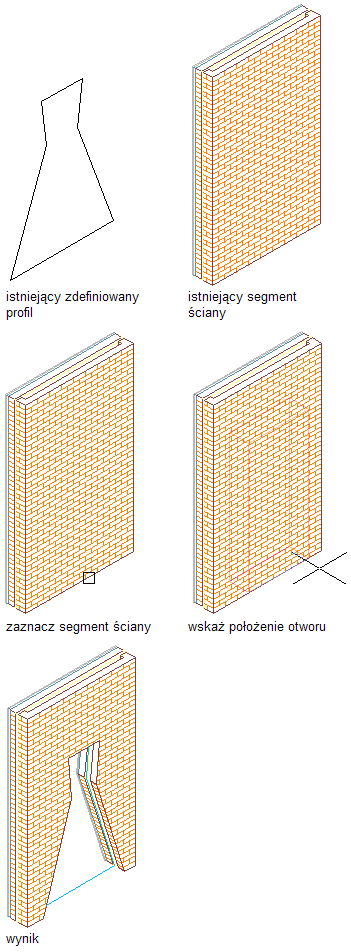
Dodawanie otworu z kształtem użytkownika
- Otwórz paletę narzędzi, która ma być użyta, i wybierz narzędzie otworu.
Jeśli to konieczne, przewiń paletę, aby żądane narzędzie zostało wyświetlone.
- Na palecie właściwości rozwiń pozycję Podstawowe, a następnie Ogólne.
- Wybierz kształt użytkownika.
- Wybierz profil, który zawiera geometrię kształtu dla nowego profilu.
- Rozwiń pozycję Wymiary.
- wprowadź wartości w polach Szerokość i Wysokość.
- Rozwiń pozycję Położenie.
- Jeśli otwór wstawiany jest w ścianie, wskaż położenie otworu:
Aby... Wykonaj następujące czynności... umieść krawędź otworu w określonej odległości od końca segmentu ściany dla opcji Położenie wzdłuż ściany wybierz ustawienie Odsuń/Środek i wprowadź wartość parametru Odsunięcie automatyczne. wyśrodkuj otwór w segmencie ściany dla opcji Położenie wzdłuż ściany wybierz ustawienie Odsuń/Środek i określ punkt leżący w pobliżu środka segmentu ściany. umieść otwór w dowolnym miejscu wzdłuż ściany dla opcji Położenie wzdłuż ściany wybierz ustawienie Nieograniczone. - Wybierz, czy otwór ma być wyrównany w pionie do wysokości parapetu, czy do poziomu nadproża:
Aby... Wykonaj następujące czynności: wyrównać otwór do wysokości parapetu dla opcji Dopasowanie pionowe wybierz ustawienie Parapet i określ wysokość parapetu. wyrównać otwór do poziomu nadproża dla opcji Dopasowanie pionowe wybierz ustawienie Nadproże i wprowadź poziom nadproża. - Określ punkt wstawienia otworu w ścianie lub otworu niezaczepionego:
Aby... Wykonaj następujące czynności: wstawić otwór w ścianie wybierz ścianę i wskaż w ścianie punkt wstawienia. wstawić otwór niezaczepiony naciśnij klawisz Enter, a następnie wskaż punkt wstawienia i kąt obrotu otworu. - Wstaw następne otwory i naciśnij klawisz Enter.